
Fáze 1: Příprava
Chcete-li plně využívat možnosti tohoto typu připojení, měly by být oba počítače odpovídajícím způsobem připraveny. Za prvé, ujistěte se, že v systému, ke kterému se připojujete, vytvoří se a nakonfigurována "Domovská skupina".
Přečtěte si více: Vytvoření "domácí skupiny" v systému Windows 7

Také se ujistěte, že obě zařízení jsou ve stejné síti, a pro práci v úvahách funkce, je nutné být označen jako "domov". Zkontrolujte a změňte tyto parametry takto:
- Zavolejte nástroj "Spustit" stisknutím tlačítek Win + R a zadejte níže uvedený dotaz a klepněte na tlačítko OK.
Control.exe / Jméno Microsoft.networkandsharingCenter
- Věnujte pozornost bloku "Zobrazit Active Sítě": Najít slouží k vytvoření "domácí skupiny" a vidět, co je napsáno pod jeho názvem.
- Pokud je síť indikována jako "veřejná" nebo "Enterprise", klepněte na odkaz, pak v samostatném okně nastavte hodnotu "Home".
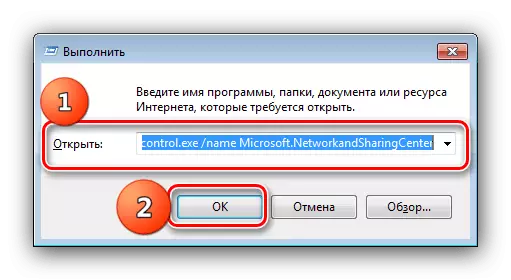


Na této přípravné fázi lze považovat za dokončeno.
Fáze 2: Připojení
Nyní přejděte přímo do počítačů. Postup je také velmi jednoduchý a skládá se z následujících kroků:
- Nejjednodušší způsob, jak otevřít požadovaný nástroj pomocí vyhledávání, je volání "Start", začněte psát kombinaci domácí skupiny, poté klikněte na příslušný výsledek.
- V prvním nástroji okna klepněte na "Join".
- Zde vyberte položky, ke kterým bude sdílený přístup implementován, klepněte na tlačítko "Další".
- Nyní budete muset zadat heslo zadané v procesu vytváření "domácí skupiny".
- Počkejte, až dojde k připojení, a po zprávě o úspěšném dokončení procedury klepněte na tlačítko Dokončit.
- Pro následný přístup k počítačům v sdílené síti otevřete "Explorer", vyberte "Domovská skupina" přes menu vlevo.
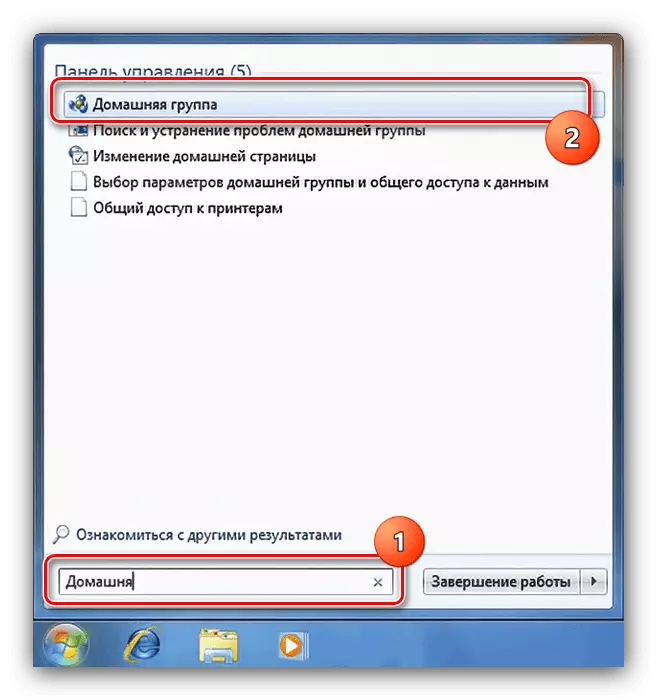
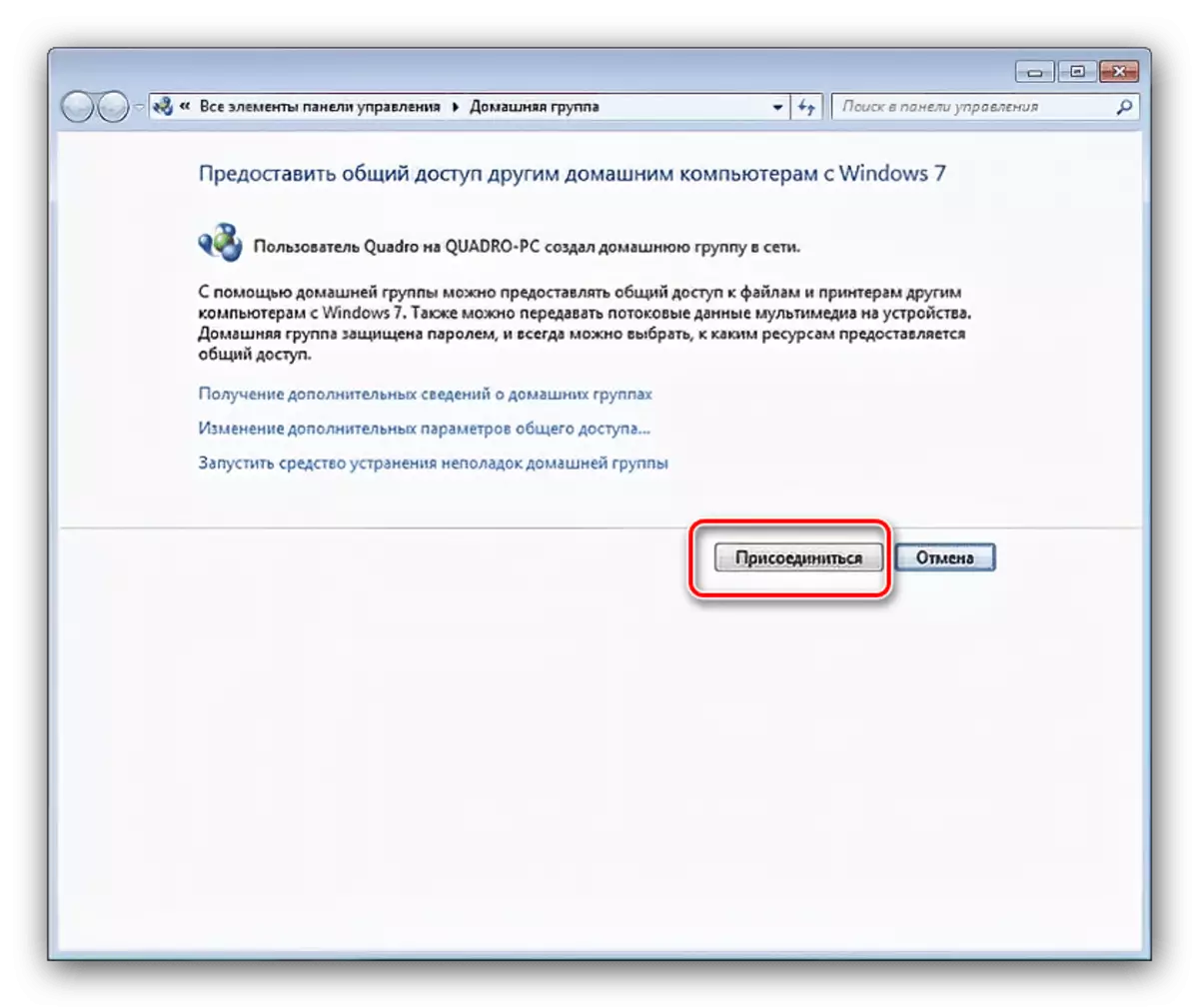
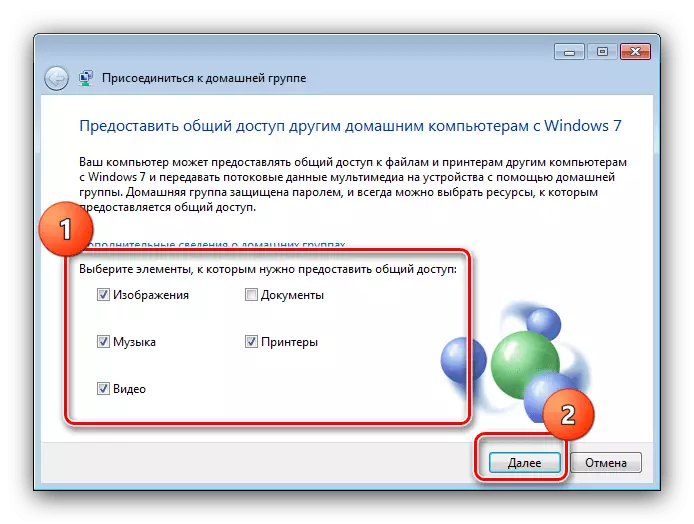
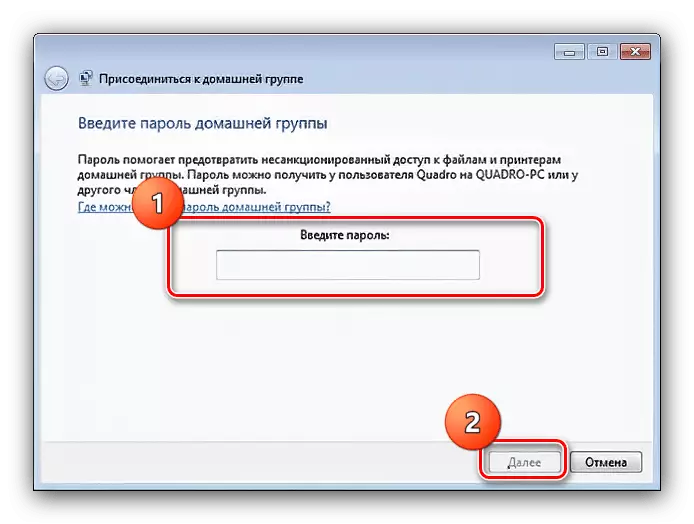
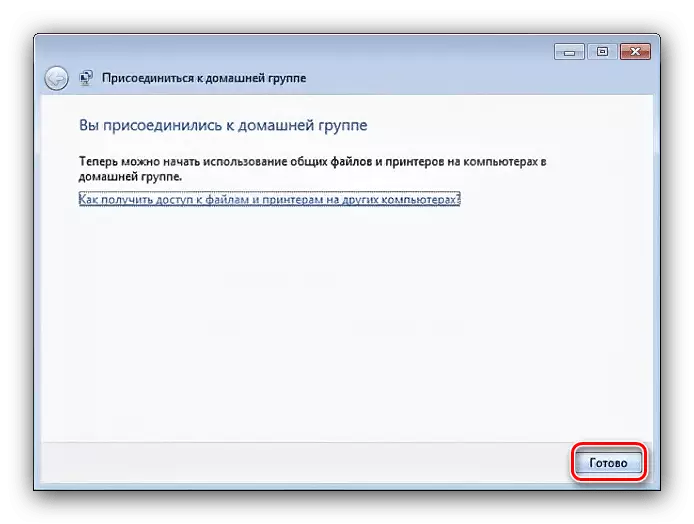
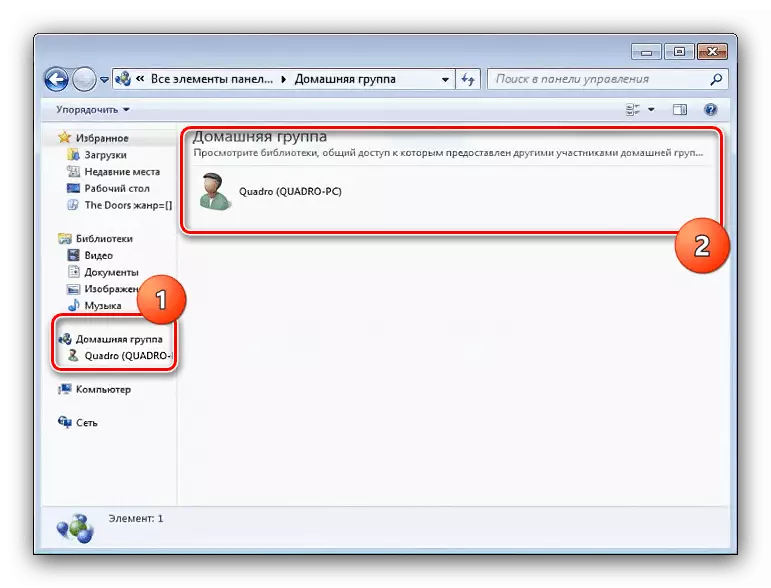
Jak vidíte, nic není komplikované.
Není možné se připojit k "domácí skupině"
Bohužel, často v procesu připojení, můžete čelit problému - počítač se nechce připojit k "domácí skupině". Chcete-li to vyřešit, proveďte následující:
- Za prvé zkontrolujte, zda jsou činnosti stupně 1 prováděny - ve většině případů je v tomto případě přesně v tomto případě. Je také nutné, aby počítač-hostitelská skupina "Home Group" je povolena a aktivní.
- Pokud jsou vaše počítače zapojeny dvě síťové adaptéry, zkuste zakázat ten, který se používá k přístupu k Internetu - otevřete "Centrum pro správu sítě ..." a přejděte na menu "Změnit nastavení adaptéru".

Vyberte ten, který je zodpovědný za připojení k síti Svět, klepněte pravým tlačítkem myši a použijte položku "Zakázat".
- Dále spusťte snap "Služba": Otevřete "Spustit", typ Services.msc a stiskněte klávesu Enter.
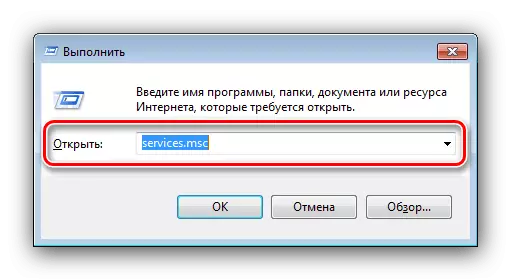
Zkontrolujte, zda jsou následující služby ve sloupci Status "Working":
- "Seskupení účastníků seskupení";
- "Certifikát Správce účastníků sítí";
- "Protokol PNRP";
- "Prezentovat dodavatele skupiny".

Pokud tomu tak není, poklepejte na požadovanou pozici a poté na kartě Obecné stiskněte tlačítka "Spustit", "Použít" a "OK".
- Dalším důvodem pro problém může být selhán v datových souborech síťových připojení, které lze čistit příslušným adresářem. Za prvé, ujistěte se, že váš běžný účet má práva správce, po které aktivujete zobrazení skrytých souborů a složek.
Přečtěte si více: Jak ukázat skryté soubory a složky v systému Windows 7
Dále spusťte "Explorer" a přejděte na adresu:
C: Windows ServiceProfiles LocalService AppData Roaming Peeretworking
Vyberte veškerý obsah složky pomocí složky CTRL + a a poté jej smažte do "košíku" (DEL klíč) nebo zcela (kombinace Shift + del).
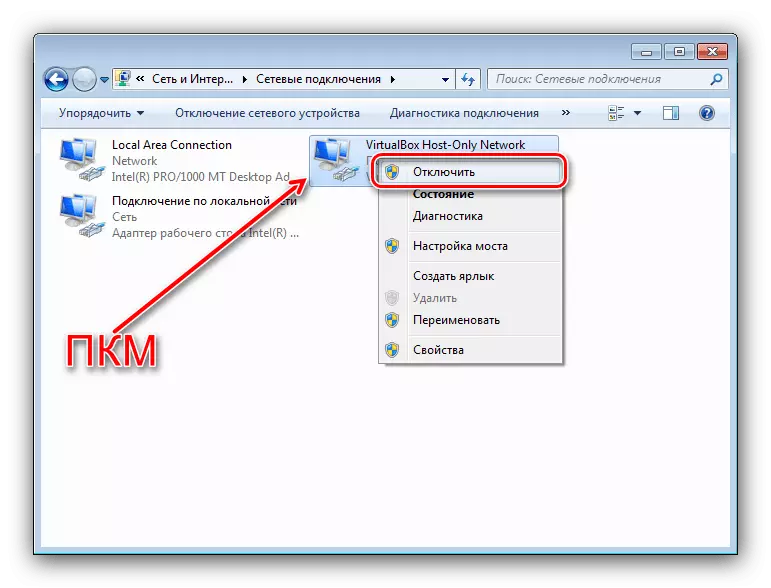
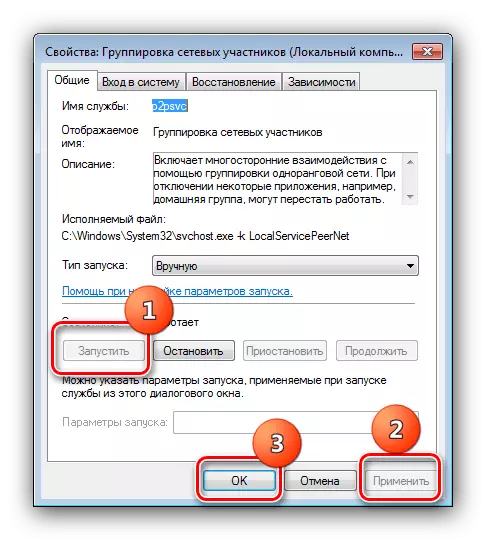
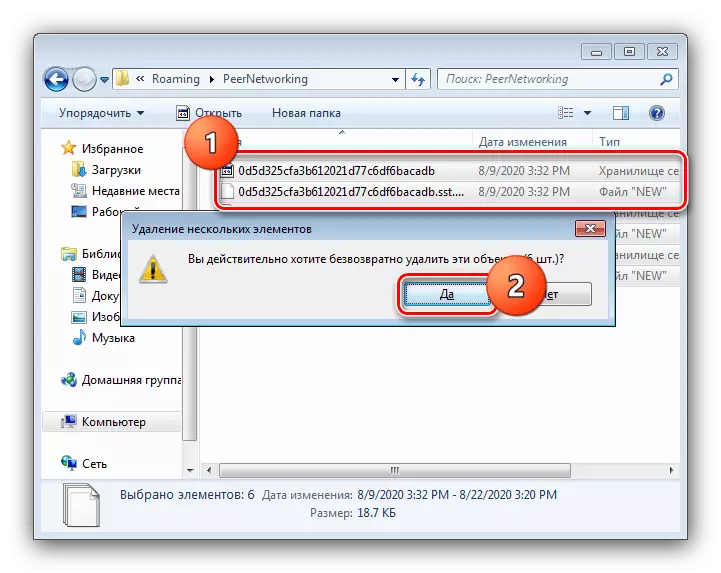
Výše uvedené akce by vám měly pomoci při eliminaci problému. Pokud by byly neúčinné, selhání je specifického charakteru a jeho s největší pravděpodobností nebude možné nezávisle odstranit - kontaktujte počítačový specialista.
